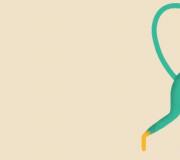Tastatūras valodas maiņa. Kā dažādos veidos mainīt valodu uz tastatūras
Jebkuram lietotājam ir jāpārslēdz tastatūras izkārtojums no krievu valodas uz angļu valodu un otrādi. Var būt arī citi, bet šie ir galvenie. Tie ir jāmaina gan rakstot tekstus, gan ģenerējot vaicājumus meklētājprogrammas, un komentējot ziņas.
Pieredzējis lietotājs šādu maiņu veic bez domāšanas. Šeit nav nekādu triku. Bet, ja cilvēks tikko sāk apgūt datoru, tad šādi padomi palīdzēs viņam pārslēgties uz citu valodu. Klēpjdatoros un datoros ir vairākas iespējas, kā to mainīt.
Burtu apzīmējums, kas parāda sistēmas valodu, atrodas ekrāna apakšā, labajā stūrī blakus pulkstenim. Datora izkārtojuma maiņa tiek veikta, izmantojot manipulatoru: vienkārši noklikšķiniet uz paneļa kreisās pogas, lai pārietu uz uznirstošo logu, kurā atzīmējiet vajadzīgo.
Valodu josla tiek parādīta, ja sistēmā tiek izmantotas vairākas valodas. Piemēram, ja ir norādīta tikai angļu valoda, tā nebūs redzama. Lai to ieslēgtu, ir nepieciešami vismaz divi.
Izmantojot tastatūru
Šo metodi visbiežāk izmanto kā ērtāko. Tāpēc mēs to apsvērsim sīkāk.
Pārslēgšanās no krievu valodas uz angļu valodu un otrādi notiek ar "karsto taustiņu" palīdzību. Tās ir pogu kombinācijas, kuru nospiešana aktivizē sistēmas valodu secīgu maiņu, ļauj pārslēgties no vienas uz otru.
Nepieciešamie taustiņi ir jānospiež vienlaicīgi. Windows instalēšanas laikā tiek atlasītas pogas "Karstās".
Tiek izmantotas šādas kombinācijas:
- Ctrl+Shift;
- Alt + Shift (Alt, kas atrodas kreisajā pusē);
Ja nezināt, kura opcija ir iestatīta jūsu datoram vai klēpjdatoram, izpētiet kombinācijas opcijas, lai jūs saprastu, ar kuru no tiem pārslēgties no krievu valodas uz angļu valodu vai uz citu.
Ar pielāgotu tastatūru
Ja kāda iemesla dēļ jums nav ērti veikt slēdzi, ir viegli izveidot ērtu pogu kombināciju pats. Šim nolūkam jums ir nepieciešams:

Aprakstītais algoritms ir piemērots visām versijām operētājsistēma, paneļu nosaukumi var nedaudz atšķirties. Bet nozīmes ziņā pareizās ēdienkartes atrašana ir pavisam vienkārša.
Ja kāda iemesla dēļ vajadzīgā valoda nav pieejama, to nav grūti pievienot. Angļu valoda parasti ir noklusējuma valoda. Ja jāpievieno, piemēram, krievu valoda, jāiet uz to pašu izvēlni, kā izkārtojuma maiņai. Bet cilnē "Vispārīgi".
Pēc pogas "Pievienot" atlasīšanas būs pieejams iespējamo valodu saraksts. Pēc vajadzīgās izvēles apstiprināšanas tas tiks parādīts panelī un būs pieejams pārslēgšanai no tastatūras.
Programmas
Dažreiz, lai mainītu izkārtojumu, viņi izmanto īpašas programmas, kas nosaka valodu, kurā komplekts ir izgatavots, un automātiski pārslēdzas uz to. Tas ir ērti, ja bieži aizmirstat pārslēgt izkārtojumus, lai uzzinātu, kad esat jau ierakstījis tekstu. Labākās programmas Tiek atpazīts Punto Switcher, Key Switcher, Anetto Layout, Keyboard Ninja.
Mainiet tastatūras izkārtojumu no latīņu (angļu) uz kirilicu (krievu) vai apgrieztā secībā iespējams vairākos veidos. mainīt. Ja datora iestatījumos nebija kļūmju, tas ir diezgan vienkārši izdarāms.
Visbiežāk izkārtojums tiek mainīts ar noteiktu taustiņu kombināciju, kas ir atkarīga no datora noklusējuma iestatījumiem. Mēģiniet vienlaicīgi nospiest šīs opcijas:
- CTRL+SHIFT;
- ALT pa kreisi + SHIFT;
- ALT pa kreisi + SHIFT;
- Yo vai akcenta zīme.
Man jāsaka, ka pēdējā iespēja ir vismazāk izplatīta.
Ja nevarat mainīt tastatūras izkārtojumu šādā veidā, apsveriet citas iespējas.
Valodas maiņa valodu joslā
Nākamajā tekstā būs divi "paneļu" jēdzieni: "valoda" un "uzdevumjosla". Zemāk esošajā attēlā ir parādīts, kurš panelis atrodas un kā tas izskatās.
Novietojiet kursoru jebkurā uzdevumjoslas vietā, atveriet uznirstošo logu ar peles labo pogu. Un vienumā "Paneļi" atrodiet "Valodu josla".
Ja šāds priekšmets tur pēkšņi neparādījās, izmēģiniet citā veidā, arī ne īpaši sarežģīti.
Valodas joslas iestatīšana, lai mainītu valodu uzdevumjoslā
Operētājsistēmai Windows XP
Visbiežāk valodas josla (tieši tā, kurā varat viegli mainīt tastatūras izkārtojumu) ir fiksēta monitora apakšējā panelī. To sauc arī par uzdevumjoslu, jo. tajā ir daudz īsinājumtaustiņu ātrai programmu palaišanai. Apakšējā labajā stūrī atrodiet ikonu ar burtiem "RU" vai "EN", kā parādīts attēlā.
Noklikšķiniet uz ikonas: parādīsies valodas josla ar valodas izvēli. Iestatiet izlīdzinājumu, ar peli noklikšķinot uz vajadzīgās ikonas. Valoda būs pēc jūsu izvēles.
Ko darīt, ja monitora apakšā neatradāt valodas joslu? Instalējiet to tur pats. Lai to izdarītu, ekrāna Sākt apakšējo kreiso pogu atveriet vadības panelī.
Jūs redzēsit saraksta lodziņu dažādi uzdevumi. Šajā sarakstā atrodiet "Reģionālās un valodu opcijas".
Cilnē "Valodas un tastatūra" ir papildu poga darbam ar tastatūru.
Jaunajā logā cilnē "Vispārīgi" varat atlasīt valodu, kas pēc noklusējuma tiks noteikta ielādes laikā.
Tātad valodas joslu var piespraust apakšējai uzdevumjoslai vai atļaut tai būt “Jebkur darbvirsmā”. Neskatoties uz vārdu "patvaļīgs", panelis visbiežāk ir piestiprināts monitora augšpusē virs visiem citiem logiem.
Alternatīvi, valodas joslu var paslēpt pavisam, ja tā nav nepieciešama.
Nākamā šī loga cilne ir Tastatūras pārslēgšana. Šeit jūs iestatāt jums ērtu īsinājumtaustiņu, kas pārslēgsies no vienas valodas uz citu.
Turklāt varat izmantot citus īsinājumtaustiņus. Noklikšķiniet uz pogas "Mainīt īsinājumtaustiņu..." un atlasiet izkārtojumu, kuru vēlaties iestatīt pēc noklusējuma.
Pēc galīgās atlases noklikšķiniet uz "Lietot", ja vēlaties vēlreiz kaut ko pārbaudīt un mainīt. Vai "Labi". Izmaiņas stājas spēkā nekavējoties, bez papildu datora restartēšanas.
Operētājsistēmai Windows 7, 8, 10
Valodas joslas instalēšanas procedūra ir līdzīga iepriekš aprakstītajai, ar vienīgo atšķirību, ka dažām mapēm ir atšķirīgs nosaukums.
Pāreja uz vadības paneli ir līdzīga: no izvēlnes Sākt. Atrodiet komandu "Mainīt tastatūras izkārtojumu ..."
Tikko atvērtajā logā dodieties uz cilni "Valodas un tastatūras", tajā noklikšķiniet uz "Mainīt tastatūru"
IN nākamais logs Cilnē Valodas josla redzēsit vairākas valodas joslas atrašanās vietas iestatīšanas opcijas. Ja vēlaties, lai tas vienmēr būtu apakšējā labajā stūrī, atlasiet “Piesprausts uzdevumjoslā” un apstipriniet, nospiežot OK.
Ja viss iepriekš minētais nepalīdzēja, tad iestatījumos bija kāda kļūme. Pārejiet pie nākamās darbības.
Valodu joslas iespējošana "manuāli"
Lai to izdarītu, atrodiet ctfmon. Piemēram, šādi: atveriet izvēlni "Sākt", pēc tam komandu "Run" (vai "Meklēt"). Ctfmon failam ir *.exe paplašinājums, kas nozīmē, ka tas ir programmas fails, kas datorā veic noteiktas darbības. Noklikšķiniet uz tā - panelim vajadzētu parādīties. Pievienojiet startēšanas saīsni.
Reģistra rediģēšana
Tagad mums ir jāizveido virknes parametrs (Komandu secība: Rediģēt, pēc tam izveidojiet un atlasiet String parametru), ko mēs nosauksim CTFmon. Pēc tam, ar peles labo pogu noklikšķinot uz šī parametra, dodieties uz vienumu "Rediģēt" un ievadiet ceļa nosaukumu "C:\Windows\System32\ctfmon.exe".
Saglabājiet izmaiņas, aizveriet visas programmas un logus un restartējiet datoru.
Valodas joslas atjaunošanas princips visās operētājsistēmās ir vienāds. Soli pa solim novērsiet neērtības, ko rada valodas maiņas ikonas neesamība:
- pārbaudiet valodas joslas klātbūtni uzdevumjoslā;
- dodieties uz izvēlni "Sākt", pēc tam uz "Valodas...", pēc tam atvērtajos logos meklējiet cilnes "Valodas", "Tastatūra", "Valodu josla" vai kaut kas līdzīgs;
- atzīmējiet izvēles rūtiņas vietās, kuras uzskatāt par sev ērtām, tas ir, uzstādiet valodas joslu jums ērtā vietā.
- restartējiet datoru.
Video, lai palīdzētu iesācējiem
Noskatieties video, kurā ir detalizēti izskaidrota un parādīta tastatūras izkārtojuma maiņa.
Windows 7
Windows 10
Labvakar, dārgie lasītāji un mūsu vietnes viesi! Šodienas nodarbībā mēs sīkāk aplūkosim, kā tastatūrā pārslēgt valodu? Iesācējam lietotājam jautājums par valodas nomaiņu rodas pirmajās minūtēs, strādājot ar datoru. Lai gan jūs sakāt, kas var būt vieglāk? Bet vienmēr ir pirmā reize, kad pietiek ar to vienreiz redzēt, lai to atcerētos uz visiem laikiem.
Kā nomainīt valodu tastatūrā?
Strādājot teksta redaktoros, internetā, tērzējot ar draugiem sociālajos tīklos vienmēr ir jāpārslēdz valodas josla.
Ja valodas josla ir pazudusi un tas notiek diezgan bieži, jūs atradīsit šīs problēmas risinājumu šajā.
Tātad, pirmkārt, pievērsiet uzmanību darbvirsmas apakšējā labajā stūrī. Ir jābūt ikonai valodai, kas pašlaik ir iespējota.

Ar peles labo pogu noklikšķiniet uz tā un atlasiet Opcijas. Jūs redzēsit paneli "Valodas un teksta ievades pakalpojumi".

Šeit cilnes "Vispārīgi" slejā "Noklusējuma ievades valoda" varat mainīt valodu, kas tiks izmantota pēc noklusējuma pēc datora ieslēgšanas. Kolonnā "instalētie pakalpojumi" varat, kas jums jāstrādā.
Cilnē "valodas josla" varat konfigurēt tāda paša nosaukuma joslas atrašanās vietu. Parasti tas atrodas uzdevumjoslā (pie pulksteņa).
Cilnē “Tastatūras pārslēgšana”, noklikšķinot uz pogas “Mainīt īsinājumtaustiņu”, tiks atvērta izvēlne, kurā varat pārslēgt valodu.

Atvērtajā logā redzēsit uzrakstu "Mainīt ievades valodu". Šis īsinājumtaustiņš pārslēgs tastatūras valodu jūsu vietā.
Es varu teikt, ka man personīgi Ctrl + Shift kreisajā pusē ir ērtāk. Tas ir ērti, jo, lai pārslēgtu valodu, nav jākustina roka, bet jāizmanto tikai viens mazais pirksts.

Bet Alt + Shift taustiņi ir ērti arī daudziem lietotājiem (starp citu, šī kombinācija ir atlasīta pēc noklusējuma lielākajā daļā Windows versiju, ko esmu redzējis).
Cits ērts veids kā pārslēgt valodu ir izmantot speciālo programmu Punto Switcher, kurai ir ļoti ērta (vismaz man) automātiskās valodas atpazīšanas funkcija.

Protams, dažreiz tas nedarbojas tur, kur vajadzētu. Bet tas notiek ļoti reti. Turklāt liels pluss ir tas, ka tas ir pilnīgi bez maksas!
Šīs programmas instalēšana jums nesagādās nekādas grūtības, taču esiet uzmanīgi - šī ir Yandex lietojumprogramma, un ar to jūs varat kļūdaini instalēt nevēlamus pārlūkprogrammas papildinājumus, tāpēc instalēšanas laikā noņemiet atzīmi no papildu izvēles rūtiņām!
Un jums tajā nekas nav jākonfigurē, vismaz sākumā, jo galvenā funkcija, kā automātiski pārslēgt valodu, darbojas pēc noklusējuma.
Šis video liks tev pasmaidīt:
Un tas arī viss šodienai! Šajā apmācībā mēs detalizēti aplūkojām, kā pārslēgt tastatūras valodu, kā arī to, kā automātiski mainīt valodu. Es ceru, ka šis raksts jums bija noderīgs un ar to nebija nekādu grūtību. Atstājiet savu atsauksmi, kā pārslēgt tastatūras valodu jums ir labāk?
Windows 7 piedāvā vairākas iespējas. Tiesa, šeit ir divi veidi: mainīt tastatūras izkārtojumu vai saskarnes valodu. Man jāsaka, ka tas ir diezgan vienkāršs uzdevums, ko var īstenot. Dažādi ceļi. Mēs apsvērsim katru no tiem.
Tastatūra
Ja jūs domājat, kā mainīt valodu datorā, Windows 7 jums palīdzēs. Varat sākt ar visizplatītāko veidu. Tas ir par par tastatūras lietošanu. Pareizāk sakot - karstie taustiņi. Pēc noteiktas kombinācijas nospiešanas notiks pārslēgšana. Apskatīsim, kā to var izdarīt.
Ja domājat par to, kā mainīt ievades valodu datorā, nospiediet taustiņu kombināciju Shift + Alt. Parasti šīs pogas var palīdzēt īstenot ideju. Nestrādāja? Pēc tam mēģiniet Shift + Ctrl. Jāpatur prātā, ka jāizmanto tikai taustiņi tastatūras kreisajā pusē. Labajos "dublikātos" šis triks nedarbosies. Tiesa, šī iespēja ne vienmēr ir ērta. Ir vairāki citi pārslēgšanās veidi. Kas tieši? Tagad mēs to sapratīsim.
Traukā
Mēs jau esam iepazinušies ar visizplatītāko veidu, kā mainīt tastatūras izkārtojumu (izmantojot karstos taustiņus). Tiesa, kā jau minēts, ne visi ar to ir apmierināti. Dažreiz (ārkārtīgi retās situācijās) dotais gājiens nestrādā. Tad ir citi veidi, kā palīdzēt. Tagad mēs apskatīsim, kā mainīt valodu datorā. Windows 7 piedāvā vēl dažas iespējas.

Piemēram, varat izmantot peli un sistēmas tekni. Apskatiet uzdevumjoslu tās apakšējā labajā stūrī. Tur, netālu no dažādām paplātes ikonām, vajadzētu būt nelielam "logam". Parasti tajā ir vairāki burti. Ru - ja rakstāt krieviski, un En - ja angliski. Vai vēlaties uzzināt, kā mainīt valodu datorā (Windows 7, XP vai jebkura cita OS versija)? Pēc tam pārvietojiet peles kursoru virs burtiem un nospiediet ierīces kreiso pogu. Jūs redzēsit nelielu sarakstu iespējamās darbības. Tajā jūs redzēsit atzīmi blakus izkārtojumam, kuru pašlaik esat instalējis. Lai to mainītu, vienkārši noklikšķiniet uz vajadzīgās rindas. Pēc tam uzdevumjoslas burti mainīsies. Lai atbrīvotos no "saraksta", vienkārši noklikšķiniet jebkurā vietā ar peli. Tas ir viss. Nekas sarežģīts un neprasa īpašas zināšanas.
Vadības panelis
Nu ir vēl viena skaista interesants variants notikumu attīstība. Tas palīdz, ja iepriekšējās metodes nedarbojās (reti, bet tas notiek). Mēs runājam par izkārtojuma maiņu, izmantojot "Vadības paneli".
Vai vēlaties uzzināt, kā mainīt ievades valodu datorā? Pēc tam atveriet "Sākt" un dodieties uz "Vadības panelis". Tagad apskatiet atvērto sarakstu. Atrodiet tur "Pulkstenis, valoda un reģions". Noklikšķiniet uz "Reģionālie standarti". Pēc tam atliek veikt tikai dažas vienkāršas kustības.
Jūsu priekšā parādīsies logs ar vairākām cilnēm. Jums jāiet uz "Valodas un tastatūra" un pēc tam noklikšķiniet uz "Mainīt izkārtojumu". Pēc tam parādīsies logs, kurā jums jāizvēlas viens no pieejamajiem izkārtojumiem. Saglabājiet izmaiņas - varat aizvērt visu, kas tikko ir atvērts. Skatiet, vai viss izdevās — lai to izdarītu, skatieties uz paplāti un burtiem ap to. Ja viņi mainījās, viss izdevās. Nē? Pēc tam mēģiniet vēlreiz.

Sistēma
Nu, ir vēl viens punkts, ko mēs neesam apsvēruši. Šis ir jautājums par to, kā mainīt Windows valodu. Tas ir, sistēmiski. Ir vairākas iespējas. Pirmais ir ar tiem pašiem "reģionālajiem standartiem". Dodieties uz to pašu cilni kā mainot valodu, taču tagad ir vērts noklikšķināt uz "Izvēlēties sistēmas valodu". Parādītajā logā noklikšķiniet uz vajadzīgās rindas un saglabājiet izmaiņas.
Otrs veids ir mainīt valodu pēc atjaunināšanas. Dodieties uz "Atjaunināšanas centru" un pēc tam lejupielādējiet sev nepieciešamo izkārtojumu. Pēc ielādes jums tiks piedāvāts automātiski mainīt iestatījumus. Nepadodies. Dators lūgs jums atsāknēt, pēc kura sistēma mainīs saskarnes valodu. Tas ir viss.
Šeit mēs runāsim par to, kā tastatūru pārslēgt uz krievu valodu datoros ar rusificētām operētājsistēmām. Windows 7, Windows 8, Windows 10 Un MacOS.
Kā pārslēgt tastatūru uz krievu valodas izkārtojumu
Ja strādājat ar Windows vai Mac OS krievu valodā, operētājsistēmā parasti ir iepriekš instalēta krievu valoda un angļu valodas. Šajā gadījumā jums vienkārši jānoklikšķina uz pogas LV (Angļu) uzdevumjoslā. Blakus tiks parādīta ikona LV (krievu valoda), kas jāizvēlas.Varat arī mainīt ievades valodu, nospiežot taustiņu kombinācijas ctrl, alt Un Shift. Tastatūras īsinājumtaustiņš ir atkarīgs no datora modeļa un tajā instalētās operētājsistēmas, kā arī no atsevišķiem iestatījumiem. Visbiežāk iekšā Windows tiek izmantoti alt + Shift Un Shift + ctrl.
Ja neesat apmierināts ar noklusējuma īsinājumtaustiņu, varat iestatīt savu.
Windows 7
Operētājsistēmā Windows 7 jums būs jāievada izvēlne Sākt un izvēlieties taustiņu Vadības panelis. IN Vadības panelis sekojiet šai saitei Mainīt izkārtojumu tastatūra vai citas ievades metodes vai Valoda un reģionālais standartiem. Pēc tam izpildiet soli pa solim sniegtos norādījumus:Valoda un reģionālais standarti > Valodas un tastatūras > Mainīt tastatūru > Valoda un pakalpojumi > Tastatūras pārslēgšana > Pārslēgt valodu ievade > Mainīt kombināciju atslēgas > Mainīt kombināciju atslēgas > Pārslēgt valodu> izvēlieties sev ērtāko opciju.
Windows 8
Operētājsistēmā Windows 8 noklikšķiniet uz ikonas uzdevumjoslā, kas norāda pašreizējo valodas izkārtojumu. Tālāk:Valodas iestatījumi > Papildu iespējas > Mainiet kombinācijas valodu joslas taustiņi > Pārslēgt valodu ievade >
Mainīt kombināciju taustiņi > atlasiet jums piemēroto kombināciju.
Windows 10
Operētājsistēmā Windows 10 noklikšķiniet uz Sākt un dodieties uz Vadības panelis. Izvēlieties cilni Mainot ceļu ievadiet vai nospiediet pogu Valoda. Tālāk: Papildu iespējas > Pārslēgšanas metodes ievade > Mainiet kombinācijas valodu joslas taustiņi > Tastatūras pārslēgšana > Mainīt kombināciju atslēgas > Pārslēgt valodu ievade > Pārslēgt valodu ievade > atlasiet vajadzīgo valodas opciju.MacOS
Datoros ar Mac OS standarta īsinājumtaustiņš valodas pārslēgšanai izskatās šādi: cmd + telpa.Ja, nospiežot šo kombināciju, tastatūras valoda nemainās uz krievu valodu, operētājsistēmā būs jāaktivizē krievu valoda. Lai to izdarītu, dodieties uz izvēlni Sistēmas iestatījumi, Nospiediet Valoda un reģions un pievienojiet vajadzīgo valodu.
IN MacOS Varat arī izvēlēties savu īsinājumtaustiņu valodu pārslēgšanai. Lai to izdarītu, varat izmantot bezmaksas programmu